Associare asset e contenuti a una campagna
Ultimo aggiornamento: marzo 18, 2024
Disponibile con uno qualsiasi dei seguenti abbonamenti, tranne dove indicato:
|
|
| Legacy Marketing Hub Basic |
È possibile aggiungere asset esistenti a una campagna dalla pagina dei dettagli della campagna stessa. Alcune risorse, come le e-mail di marketing o i post sui social, possono essere associate alle campagne dai rispettivi strumenti.
Attenzione: gli URL di tracciamento per le campagne di ricerca a pagamento e altre fonti possono essere associati a una campagna solo al momento della creazione. Non è possibile associare o modificare la campagna di un URL di tracciamento esistente. Per saperne di più sull'associazione delle campagne durante la creazione degli URL di tracciamento.
Aggiungere risorse alle campagne
Tutte le risorse possono essere associate a una campagna dalla pagina dei dettagli della campagna. Per associare una risorsa:
- Nel tuo account HubSpot, passa a Marketing > Campagne.
- Fare clic su una campagna.
- In alto a sinistra, fare clic su Aggiungi risorse.
- Per aggiungere una risorsa esistente:
-
- Utilizzare la barra di ricerca per cercare le risorse o i contenuti.
- Selezionare la casella di controllo accanto a un asset o a un contenuto per aggiungerlo alla campagna. Se si utilizza il componente aggiuntivo Unità di business, si consiglia di associare le risorse della stessa unità di business. Alcune risorse non possono essere associate alle business unit, per saperne di più sull'associazione delle risorse alle business unit.
-
- Al termine, fare clic su Salva.
- Per aggiungere una nuova risorsa:
- Fare clic su Crea [asset]. Verrete indirizzati alla dashboard dell'asset in una nuova scheda del browser. Quando si crea una nuova risorsa, questa viene automaticamente associata alla campagna.
- Dopo aver creato la nuova risorsa, tornare alla scheda del browser delle campagne.
- Nella finestra di dialogo Aggiungi attività, fare clic su Aggiorna per le nuove attività. La nuova risorsa verrà visualizzata dopo l'aggiornamento.
- Selezionare la casella di controllo accanto alla nuova risorsa per aggiungerla alla campagna.
- Fare clic su Salva.
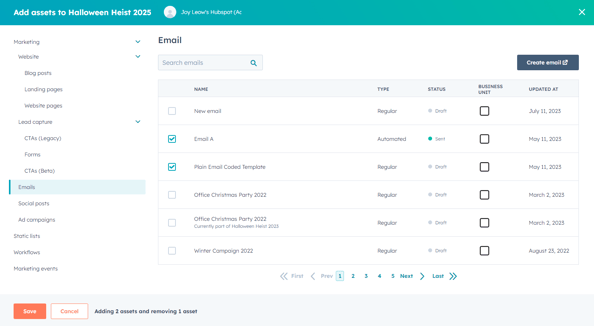
Modificare e rimuovere le risorse delle campagne
Dopo aver associato le risorse e i contenuti a una campagna, è possibile utilizzare la pagina delle risorse della campagna per ottenere una panoramica di tutte le risorse, comprese le anteprime dei contenuti, i commenti e lo stato.
Dalla pagina delle risorse della campagna, è anche possibile modificare e rimuovere le risorse esistenti. Per gestire le risorse associate alla campagna:
- Nel tuo account HubSpot, passa a Marketing > Campagne.
- Fare clic sul nome della campagna che si desidera visualizzare o modificare.
- Fare clic sulla scheda Risorse.
- Le risorse associate alla campagna, come i post del blog e le e-mail, saranno elencate qui, ordinate per tipo di risorsa.
- Gli elenchi statici associati alla campagna non saranno elencati nella scheda Attività . Gli elenchi statici associati saranno visualizzati solo nella scheda Prestazioni .
- Le colonne della tabella visualizzeranno i seguenti dettagli per ogni risorsa:
- Anteprima: un'anteprima dell'aspetto della risorsa.
- Titolo: il nome della risorsa, ad esempio il nome interno di un post del blog.
- Stato: lo stato della risorsa, ad esempio programmata, pubblicata, in bozza, ecc.
- Commenti: il numero di commenti aggiunti all'asset dallo strumento campagne. I commenti sulle CTA e sui post sociali saranno accessibili solo dallo strumento campagne.
- Per modificare una risorsa, passare il mouse sulla risorsa e fare clic su Modifica.
- Per effettuare ulteriori azioni su una risorsa, passare il mouse sulla risorsa e fare clic sul menu a discesa Azioni per:
- Visualizza prestazioni: esaminare le prestazioni di un'attività.
- Visualizza dettagli: per esaminare ulteriori dettagli dell'attività, come il proprietario o la data dell'ultimo aggiornamento dell'attività.
- Commentare: aggiungere un commento all'attività. Per saperne di più sull'aggiunta di commenti in HubSpot.
- Rimuovi dalla campagna: rimuove l'asset dalla campagna HubSpot selezionata.
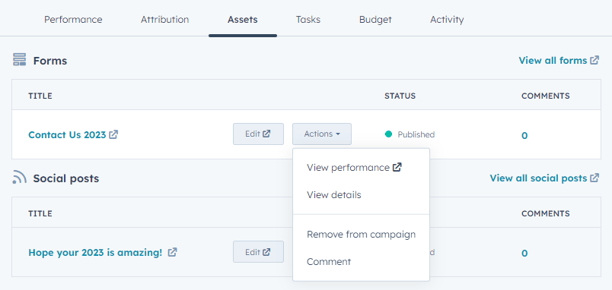
Attività che possono essere associate a una campagna
I seguenti asset possono essere associati alle campagne HubSpot:
- Campagne pubblicitarie: le campagne pubblicitarie possono essere associate solo alle campagne dallo strumento campagne.
- Post del blog, e-mail, landing page e pagine del sito web: questi asset possono essere associati alle campagne dallo strumento campagne o dallo strumento blog, e-mail o pagine.
- Chiamate all'azione (CTA) (Legacy): Le CTA legacy possono essere associate alle campagne dallo strumento campagne, al momento della creazione della CTA o modificando il pulsante CTA pubblicato. Per saperne di più sulle CTA legacy.
- Chiamate all'azione: Le CTA possono essere associate alle campagne dallo strumento campagne, quando si crea la CTA o modificando la CTA pubblicata. Per saperne di più sul nuovo strumento CTA.
- Pagine di siti web esterni: le pagine di siti web esterni possono essere associate alle campagne solo dallo strumento campagne. Per saperne di più sull'associazione di pagine di siti web esterni alle campagne.
- Moduli: i moduli possono essere associati alle campagne dallo strumento campagne o dalle opzioni del modulo. Ulteriori informazioni sulla personalizzazione delle opzioni dei moduli.
- Elenchi statici: gli elenchi statici basati sui contatti possono essere associati alle campagne solo dallo strumento campagne o dallo strumento elenchi. Utilizzate gli elenchi statici per associare i contatti di eventi offline, come le fiere, a qualsiasi campagna del vostro account. Gli elenchi statici basati sulle aziende e gli elenchi attivi non possono essere associati a una campagna.
- Eventi di marketing: gli eventi di marketing possono essere associati alle campagne solo dallo strumento campagne. Se avete collegato un'integrazione con eventi di marketing, associate questi eventi di marketing a una campagna HubSpot per tenere traccia delle prestazioni dell'evento e dei contributi alla vostra campagna.
- Solo gli eventi di marketing creati dalle integrazioni collegate possono essere associati alle campagne, mentre gli eventi di marketing creati manualmente non possono essere associati alle campagne.
- Ilreporting di attribuzione con gli eventi di marketing è disponibile solo per gli account con un abbonamento a Marketing Hub Enterprise . Non è possibile creare rapporti di attribuzione con Contact Create o Deal Create . È possibile creare solo rapporti di attribuzione delle entrate.
- Post sociali pubblicati: questi post possono essere associati alle campagne dallo strumento campagne o dallo strumento social.
- Ogni post sociale può essere associato a una sola campagna:
- Se un post sociale è già associato a un'altra campagna, il nome della campagna verrà visualizzato nel formato Attualmente parte di [nome campagna].
- Selezionando e aggiungendo il post sociale, questo verrà rimosso da qualsiasi altra campagna.
- Ogni post sociale può essere associato a una sola campagna:
-
- Quando si cambia la campagna di un post sociale pubblicato:
- Il traffico verso il vostro sito web da un link cliccato nel post sociale non sarà associato alla nuova campagna e non apparirà nella pagina dei dettagli della campagna o nelle analisi della campagna.
- Il traffico precedente rimarrà associato alla campagna originale (o a nessuna campagna, se non è stata selezionata) in base ai parametri di tracciamento aggiunti automaticamente all'URL del link al momento della pubblicazione del post sociale.
- Quando si cambia la campagna di un post sociale pubblicato:
- Post sociali programmati o in bozza: questi post possono essere associati alle campagne dallo strumento campagne o dallo strumento social. Ogni post sociale può essere associato a una sola campagna. Per saperne di più sulla modifica dei post sociali programmati o in bozza.
- Email di marketing inviate: le email possono essere associate alle campagne dallo strumento campagne o dalla pagina delle prestazioni delle email. Per saperne di più sulla gestione delle e-mail inviate. Quando la campagna di un'e-mail di marketing inviata viene modificata o aggiornata:
- Le metriche di invio, apertura e clic vengono visualizzate nella pagina dei dettagli della campagna.
- Il traffico verso il vostro sito web proveniente da un link cliccato nell'e-mailnon sarà associato alla nuova campagna e non apparirà nella pagina dei dettagli della campagna o nelle analisi della campagna. Tale traffico rimarrà associato alla campagna originale (o a nessuna campagna, se non è stata selezionata) in base ai parametri di tracciamento aggiunti automaticamente all'URL del link al momento dell'invio dell'e-mail.
- Messaggi SMS: I messaggi SMS possono essere associati a una campagna dallo strumento campagne o dallo strumento SMS. Per saperne di più sullo strumento SMS.
-
- Ogni messaggio SMS può essere associato a una sola campagna.
- Lo strumento SMS è disponibile solo per le aziende e le organizzazioni che hanno sede e operano negli Stati Uniti.
- Flussi di lavoro: i flussi di lavoro basati sui contatti possono essere associati a una o più campagne dallo strumento campagne o dalle opzioni del flusso di lavoro. Per saperne di più sulla personalizzazione delle opzioni del flusso di lavoro.
